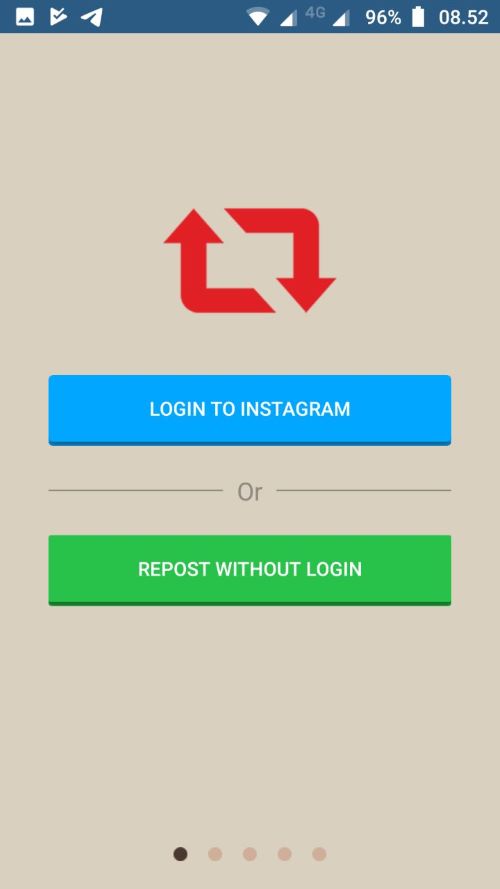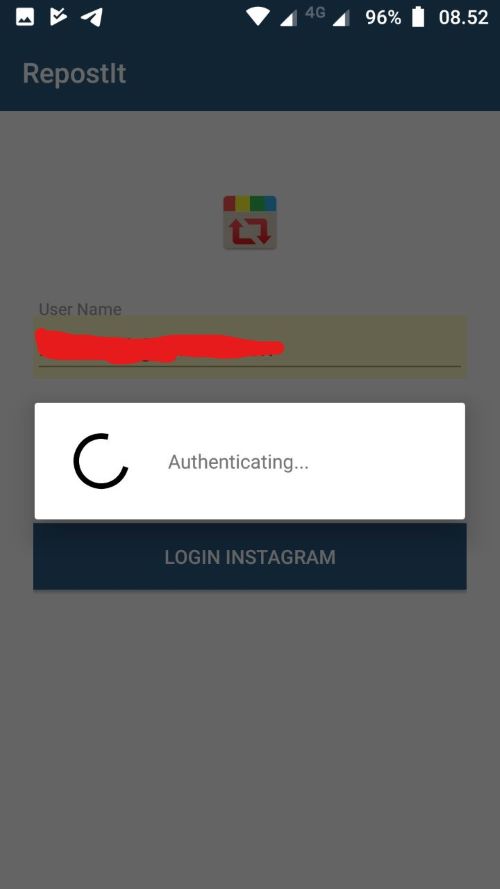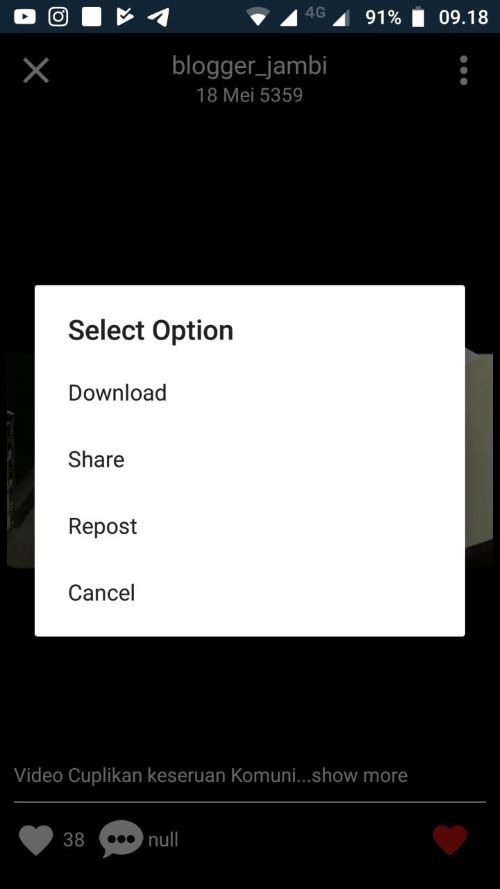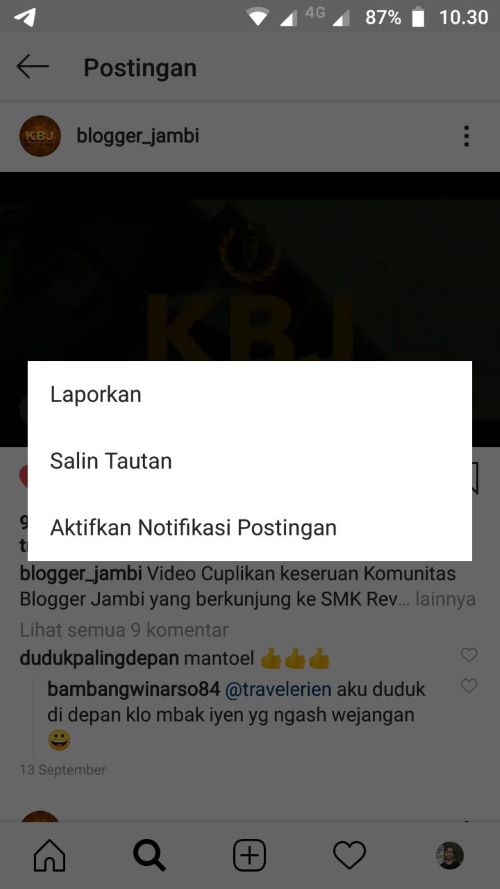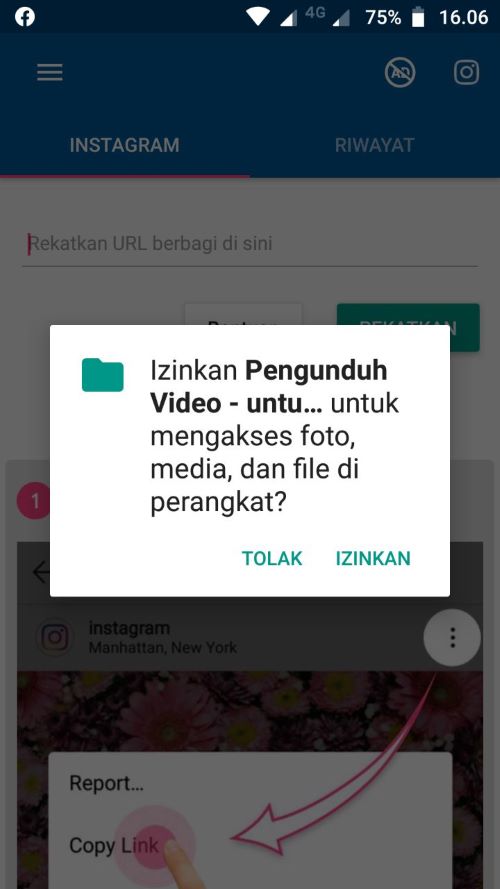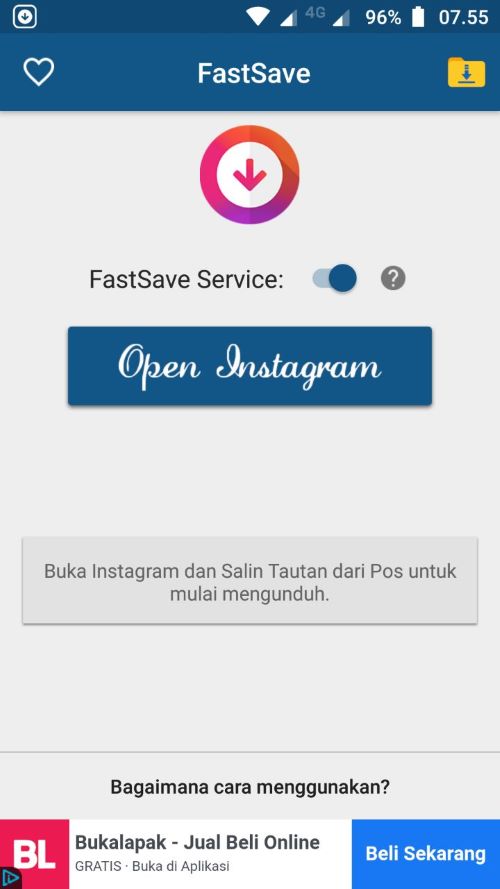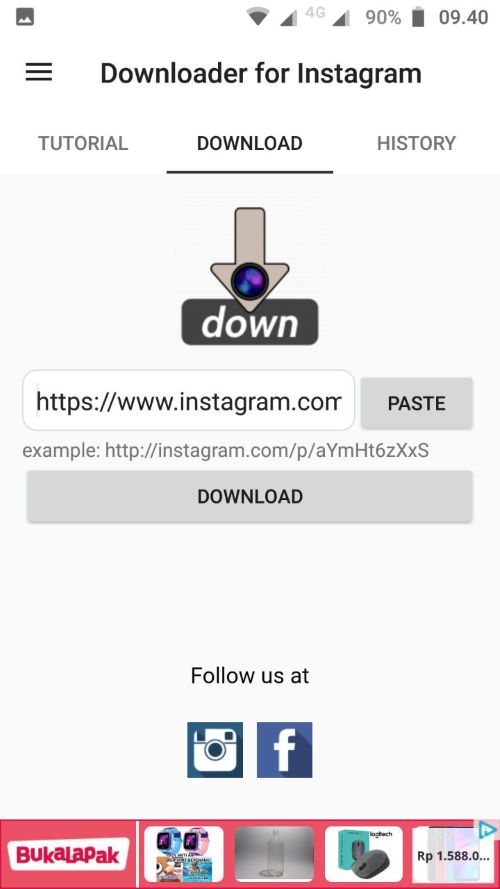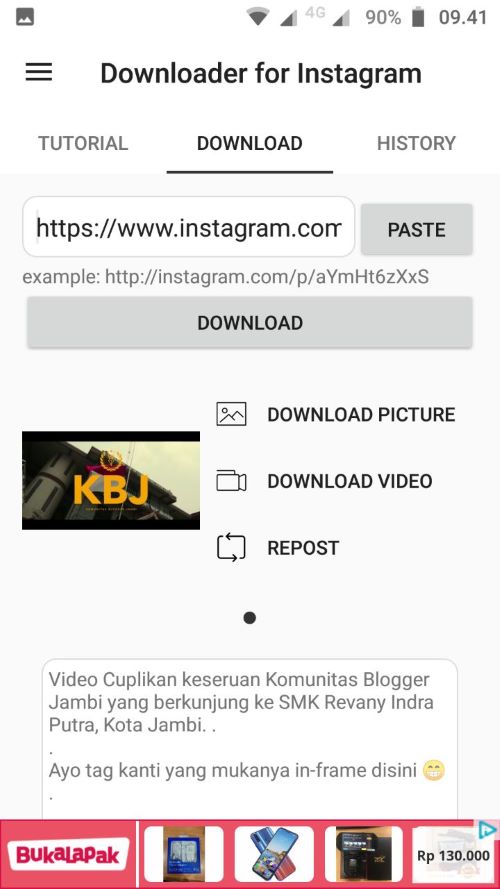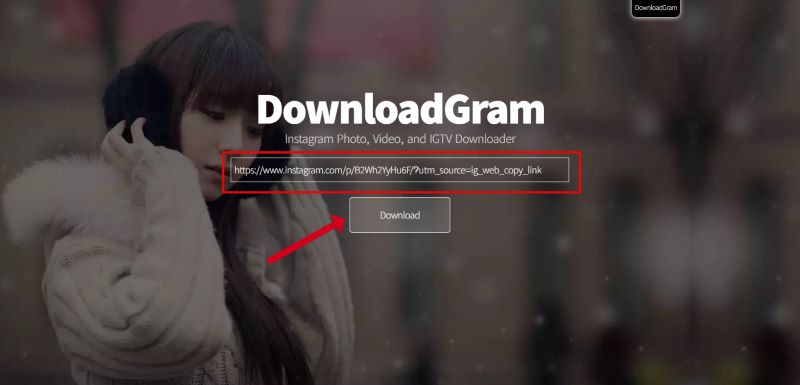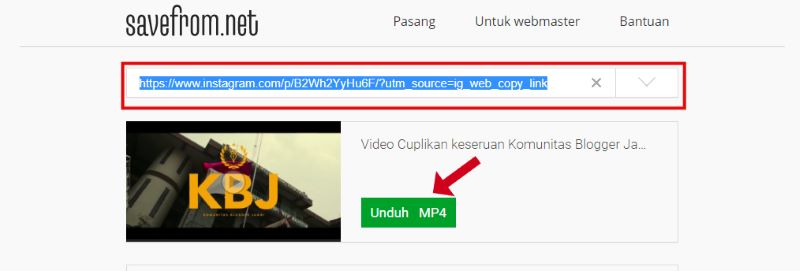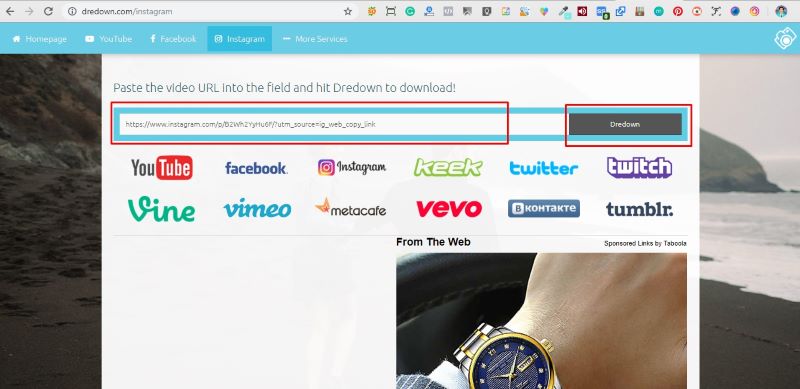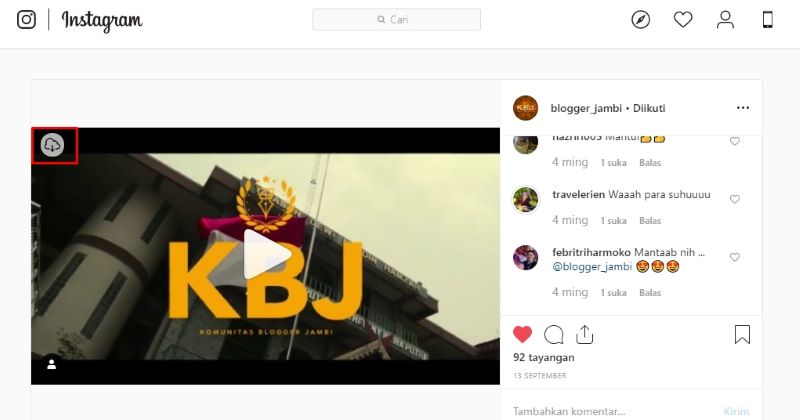Cara Download Video di Instagram Melalui PC dan Aplikasi Android
Jadi opsi mudah mengingat Instagram tidak menyediakan tombol download
Instagram adalah salah satu media sosial yang populer saat ini, ada jutaan pengguna yang telah meng-upload foto dan video di sana. Terkadang ada video yang menarik kita jumpai di Instagram, dan ingin kita download. Tapi berbeda dengan Facebook yang menyediakan fitur download pada setiap postingan foto dan video yang di-upload penggunannya, Instagram tidak mempunyai fitur untuk mendownload video maupun foto.
Itu artinya pengguna yang ingin men-download video di Instagram harus menggunakan bantuan aplikasi pihak ketiga. Anda tidak perlu bingung tentang bagaimana cara download video di Instagram baik melalui PC atau menggunakan aplikasi pada smartphone Android.
Cara Download Video Instagram Menggunakan Aplikasi Android
Ada banyak aplikasi Android yang bisa Anda gunakan untuk men-download video di Instagram. Pada tutorial ini saya hanya akan merekomendasikan beberapa aplikasi saja dan memang aplikasi - aplikasi tersebut sudah banyak digunakan.
Repost
Aplikasi Android pertama untuk download video di Instagram adalah Repost. Walaupun fungsi utama dari aplikasi ini adalah untuk merepost postingan di Instagram, nyatanya aplikasi ini juga bisa Anda gunakan untuk men-download video yang ada di Instagram. Cara menggunakan aplikasi repost ini cukup mudah, berikut langkah - langkahnya :
- Download dan instal aplikasi repost di Google Play Store.
- Jalankan aplikasi repost
- Masukkan username / email dan password yang sama dengan akun Instagram yang sedang Anda gunakan.
- Setelah login cari video Instagram yang ingin di download
- tap ikon tiga titik yang makan akan muncul pop up, lalu tap saja download.
- Tunggu hingga proses download selesai, agar bisa memutar video secara offline
Video Downloader
Aplikasi Android kedua yang saya rekomendasikan untuk mendownload video di Instagram adalah Video Downloader. Aplikasi ini dibuat oleh developer yang sama dengan aplikasi Inshot video editor yaitu Inshot Inc. Bagaimana cara menggunakan aplikasi Video Downloader ini, berikut langkah-langkahnya
- Download dan instal aplikasi Video Downloader di Google Play Store.
- Selanjutnya buka aplikasi Instagram cari video yang ingin Anda download
- Tap ikon tiga titik pada video tersebut lalu pilih copy link / salin tautan.
- Selanjutnya buka aplikasi Video Downloader, untuk pertama kali menjalankan aplikasi ini Anda akan diminta untuk memberikan izin kepada aplikasi agar dapat mengakses foto, media dan file yang ada pada perangkat Android. tap saja izinkan atau allow.
- Paste link ke dalam kolom yang tersedia
- Kemudian tap ikon share lalu tap download image, maka video pun akan otomatis terdownload
FastSave for Instagram
Selanjutnya aplikasi Android bernama FastSave. Sesuai dengan namanya, FastSave berfungsi untuk mengunduh video dari Instagram. Cara ini sedikit berbeda, berikut langkah yang harus Anda tempuh:
- Download dan instal aplikasi FastSave di Google Play Store.
- Setelah aplikasi terpasang, jalankan aplikasi FastSave.Sama sperti aplikasi sebelumnya Anda perlu memberikan izin aplikasi untuk mengakses media video dan foto yang ada di smartphone, tap saja izinkan / Allow.
- Pada tahap ini , Anda perlu mengaktifkan aplikasi dengan cara menggeser tombol disamping FastSave Service. Jika sudah berwarna biru, aplikasi telah berhasil diaktifkan.
- Sekarang buka aplikasi Instagram dan pilih video yang ingin di download.
- Kemudian copy link postingan video dan video akan terdownload secara otomatis.
Video Downloader for Instagram
Aplikasi Android ke empat yang bisa jadi pilihan Anda untuk mendownload postingan video di Instagram adalah Video Downloader for Instagram buatan dari Bravoo. Cara menggunakannya adalah sebagai berikut :
- Download dan instal aplikasi Video Downloader for Instagram di Google Play Store.
- Untuk pertama kali menjalankan aplikasi ini, Anda akan diminta untuk memberikan izin kepada aplikasi agar dapat mengakses foto, media dan file yang ada pada perangkat Android. tap saja izinkan atau allow.
- Sekarang buka aplikasi Instagram dan pilih video yang ingin di download. Lalu tap ikon tiga titik pada video tersebut lalu pilih copy link / salin tautan.
- Kemudian paste link ke dalam kolom yang tersedia.
- Tap tombol download dan akan muncul tiga opsi lain, pilih download video.
- Tunggu hingga proses download selesai.
Cara Download Video Instagram menggunakan PC
Tidak hanya dengan aplikasi Android saja, Anda juga bisa mendownload video di Instagram menggunakan PC / laptop tentunya dengan menggunakan beberapa layanan dari situs download dan extension chrome berikut ini
Menggunakan situs downloadgram.com
Salah satu situs yang saya rekomendasikan untuk mendownload video di Instagram adalah Downloadgram. Cara menggunakan situs ini pun sangat mudah, berikut langkah -langkahnya :
- Buka Instagram di browser yang biasa Anda gunakan di PC / laptop.
- Setelah terbuka, cari video di Instagram yang ingin Anda download.
- Selanjutnya copy link video tersebut.
- Kemudian buka situs downloadgram.com.
- Paste link video yang tadi Anda copy.
- Terakhir, tombol download
Menggunakan situs savefrom.net
Situs yang satu ini sudah tidak asing lagi bagi pengguna internet yang ingin mendownload video dari situs-situs streaming seperti YouTube, Vimeo dan sebagainya. Ternyata situs ini juga bisa Anda gunakan untuk mendownload video yang ada di akun Instagram. Bagaimana menggunakannya berikut langkah - langkahnya
- Buka Instagram di browser yang sering Anda gunakan di PC / laptop
- Pilih video di Instagram yang ingin Anda download.
- Selanjutnya copy link video tersebut.
- Kemudian buka situs savefrom.net
- Paste link video yang tadi Anda copy pada kolom yang tersedia
- Terakhir, tombol download mp4 / unduh mp4
Menggunakan situs Dredown.com
Sama seperti kedua situs diatas, Dredown juga bisa Anda pakai untuk mendownload video yang ada di Instagram. Cara menggunakannya adalah sebagai berikut :
- Buka Instagram di browser yang sering Anda gunakan di PC / laptop
- Pilih video di Instagram yang ingin Anda download.
- Selanjutnya copy link video tersebut.
- Kemudian buka situs dredown.com/instagram.
- Paste link video yang tadi Anda copy.
- Terakhir, klik tombol Dredown
Menggunakan situs Instaview.me
Berbeda dengan ketiga situs diatas yang bisa mendownload video dari beberapa situs streaming video. Instaview hanya bisa digunakan untuk mendownload video dari Instagram saja. Berikut cara menggunakannya :
- Buka Instagram di browser yang Sering Anda gunakan di PC / laptop
- Pilih video di Instagram yang ingin Anda download.
- Selanjutnya copy link video tersebut.
- Kemudian buka situs https://instaview.me/.
- Paste link video yang tadi Anda copy.
- Terakhir, tombol download now
Menggunakan Extension Chrome
Mendownload video di Instagram melalui PC bisa juga dilakukan dengan menambahkan extension Chrome. dengan begitu Anda tidak perlu lagi membuka situs download, cukup pasang extension di browser Chrome lalu buka Instagram melalui browser. berikut ini cara instal dan penggunaannya.
- Pertama buka browser Google Chrome
- Kemudian kunjungi Google Chrome Web Store atau klik tautan ini
- Ketik pada kolom pencarian Instagram app with Direct Messages buatan developer Dennis Ferch atau klik tautan ini.
- Pasang extension dengan cara klik tombol tambahkan ke Chrome.
- Setelah terpasang buka Instagram di browser Chrome, lalu cari video yg ingin di download.
- Jika pemasangan extension benar, akan muncul ikon awan pada setiap postingan Instagram saat kursor diarahkan ke foto atau video.
- Klik ikon awan tersebut, maka video instagram akan terdownload
Demikian beberapa cara download video di Instagram baik menggunakan PC atau menggunakan aplikasi yang di instal pada smartphone Android Anda. SEbagai catatan, untuk download menggunakan situs, Anda bisa lakukan juga dengan menggunakan browser di smartphone.
Image Header : pixabay
Performa Gahar ASUS Zenfone 10 dengan Snapdragon 8 Gen 2
16 December 2023
Kamera 50MP OIS di ASUS Zenfone 10 yang Dapat Diandalkan
15 December 2023
Layar Mini 5,9 Inci ASUS Zenfone 10 Apa Tidak Kekecilan?
14 December 2023
Emang Boleh HP Flagship Layarnya Kecil? Review ASUS Zenfone 10
12 December 2023
Rahasia Advanced Multitasking di Samsung Galaxy Z Fold5
5 September 2023